Як відключити працює в фоновому режимі і Використовує батарею Повідомлення в Android Oreo
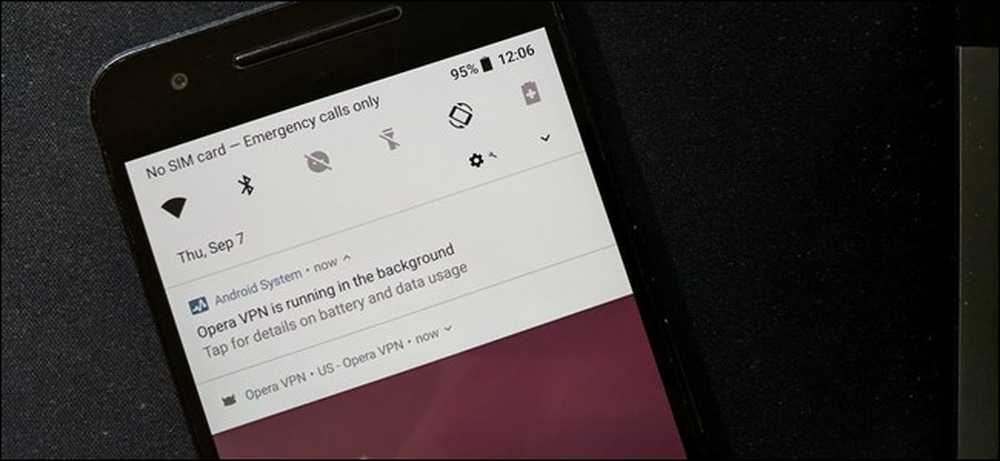
Якщо у вас є пристрій Nexus або Pixel, на якому запущено Oreo, ви, ймовірно, бачили сповіщення "[назва програми] у фоновому режимі". Якщо у вас є піксель 2, ви, мабуть, бачили це сповіщення, хоча слово «дещо інше» («назва програми) використовує батарею». Хоча це корисно, це також може бути дуже дражливим. На щастя, ви можете досить легко вимкнути його.
Чому існує це повідомлення??
Перш ніж говорити про те, як позбутися від неї, давайте поговоримо про те, чому воно на першому місці.
В основному, в попередніх версіях Android не було реального способу дізнатися, чи додаток працював у фоновому режимі, роблячи купу матеріалів, які він не повинен робити. У більшості сценаріїв ці зловмисні програми призведуть до виникнення хаосу на батареї, зберігаючи пробудження системи - це називають "wakelocks". З точки зору мирян, це заважало системі спати. Це погано.
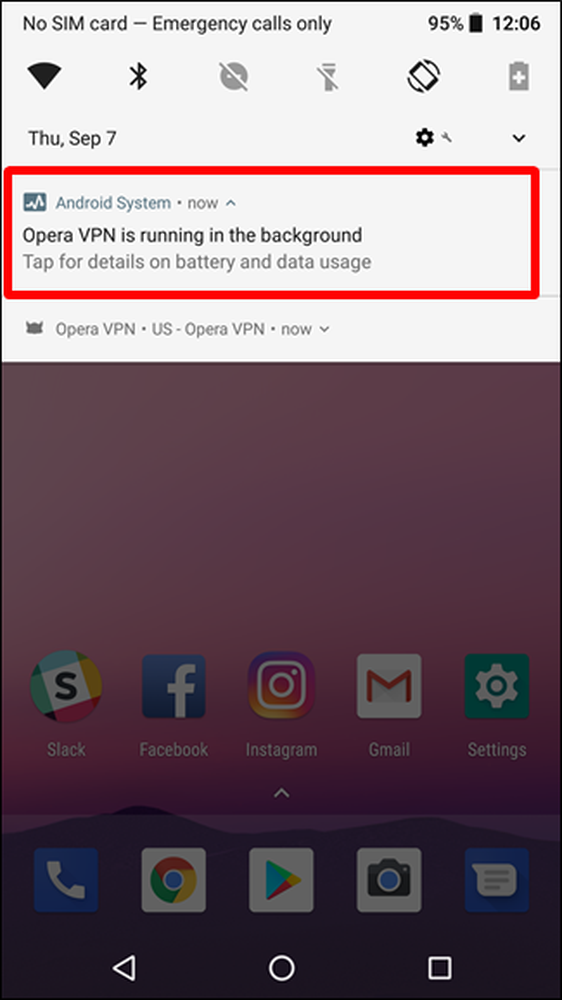
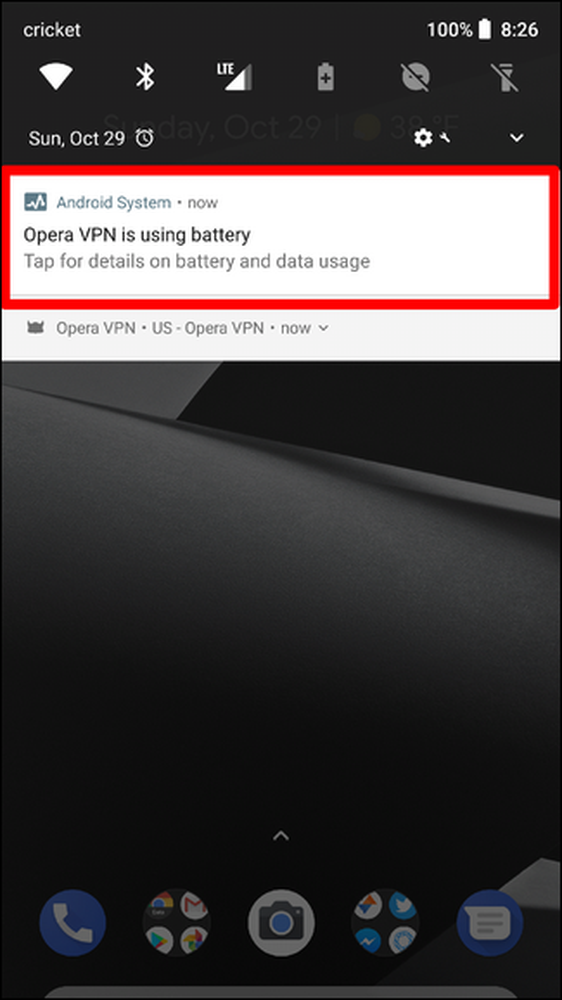
Зліва: Android 8.0; Праворуч: Android 8.1 / Pixel 2
З Oreo, Google закликає розробників, які дозволяють своїм додаткам робити такі речі з новим сповіщенням. По суті, якщо програма працює у фоновому режимі та розриває час автономної роботи, це повідомлення повідомить вам.
ПРИМІТКА. Існує декілька законних сценаріїв, коли додаток постійно працюватиме у фоновому режимі, як-от служба VPN, яка працює на екрані вище. Часто, однак, програми працюють у фоновому режимі необгрунтовано.
Отже, навіщо відключити сповіщення?
Чесно кажучи, тому що люди просто ненавидять зайві повідомлення, навіть корисні, як, наприклад, цей.
Проте варто відзначити, видалення сповіщення не вирішує проблему. Період. Існує причина, по якій це повідомлення існує, і позбавлення від нього нічого не зробить для вирішення основного питання. Вам потрібно буде змінити налаштування програми або повністю видалити її.
Поки ви розумієте це і хочете видалити його, давайте зробимо це.
Як вимкнути сповіщення «Використовує акумулятор» в Android 8.1 і Pixel 2
Якщо ви використовуєте пристрій Pixel 2 або використовуєте Android 8.1 на пристрої Nexus 6P, 5X або оригінальний піксель, то Google не тільки змінював термін оповіщення, але й включав спосіб повністю вимкнути його за допомогою каналів оповіщення Android . Ось як.
Коли повідомлення з'явиться, пересуньте його праворуч. Потім натисніть значок шестерні.
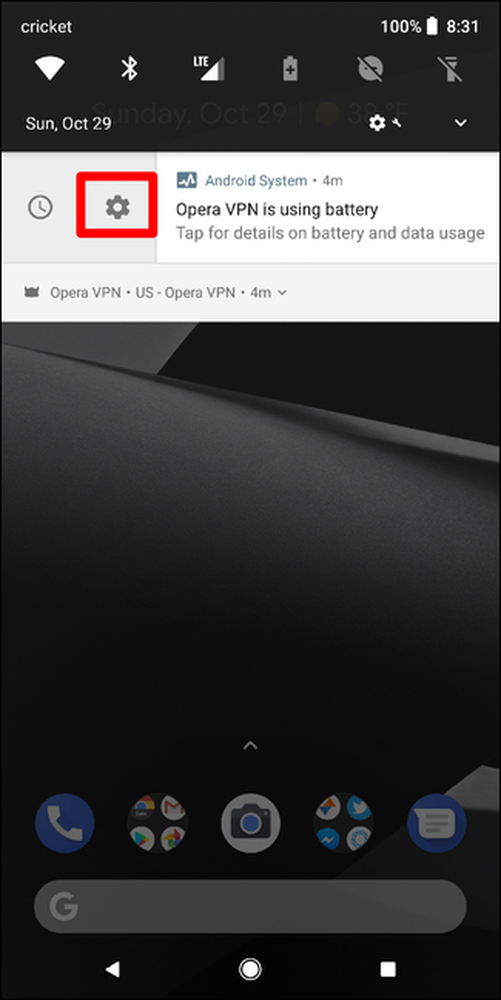
Побачте, що маленький перемикач? Вимкнути. Пам’ятайте, однак, таким чином ви повністю вимикаєте це сповіщення для все програми - не тільки те, що зараз відображається. Якщо ви прохолодні з цим, йдіть вперед і вимкніть його.

Якщо ви коли-небудь захочете повторно ввімкнути цю функцію, вам потрібно буде перейти до кількох додаткових обручей - вимкнення набагато швидше, ніж повторне ввімкнення.
Витягніть тінь сповіщення, потім торкніться піктограми шестерні. Звідси перейдіть до програми та сповіщень.
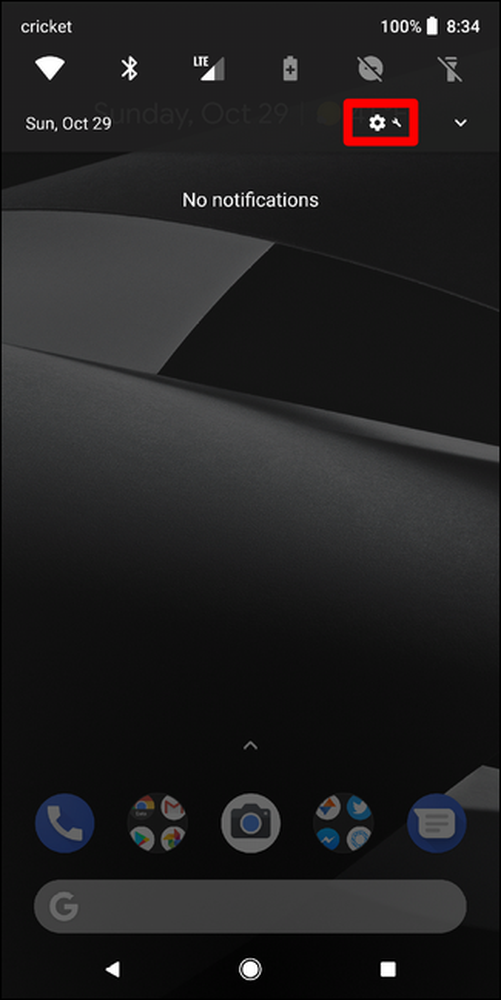
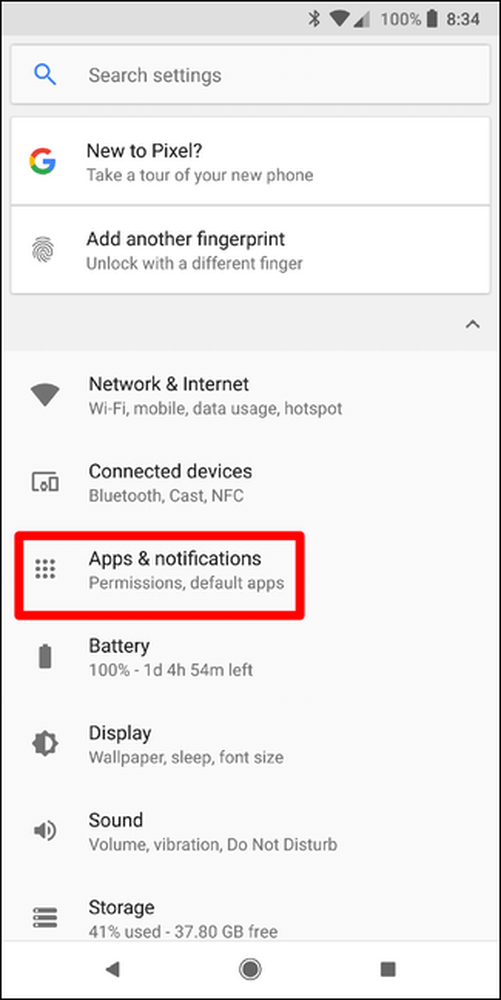
Натисніть "Переглянути всі програми", а потім кнопку меню з трьома точками переповнення у верхньому правому куті. Виберіть "Показати систему".
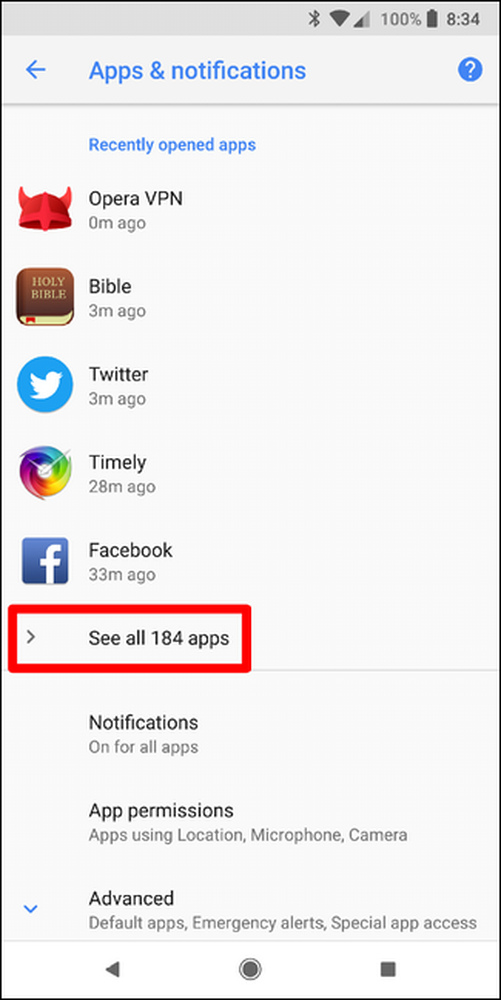
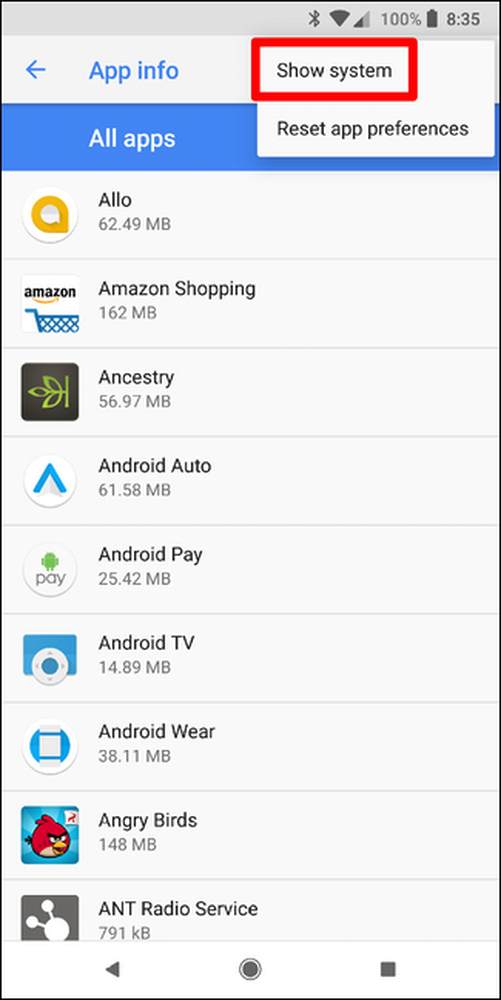
Прокрутіть вниз, поки не побачите "Система Android" і не торкніться його.
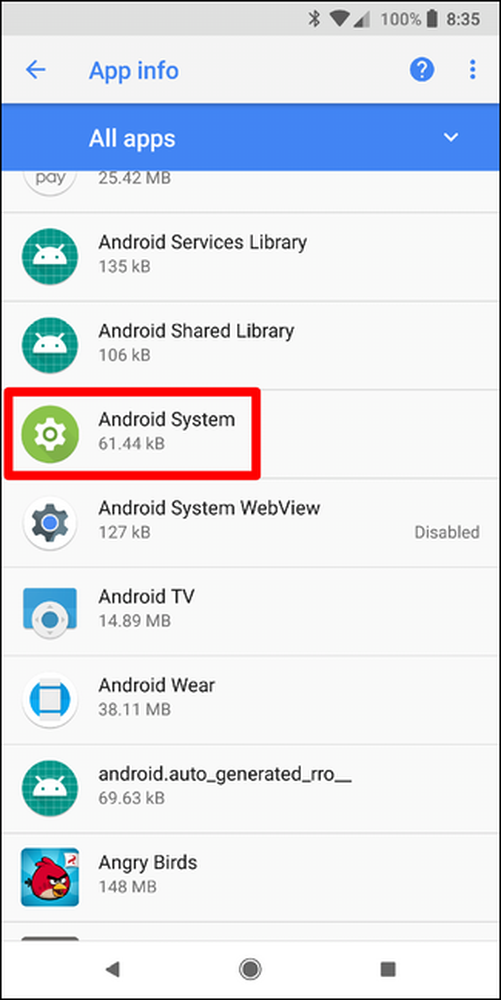
Виберіть "Сповіщення про додатки", після чого знайдіть запис "Придбання акумулятора програм" в розділі Інше. Переключіть його назад у позицію включення.
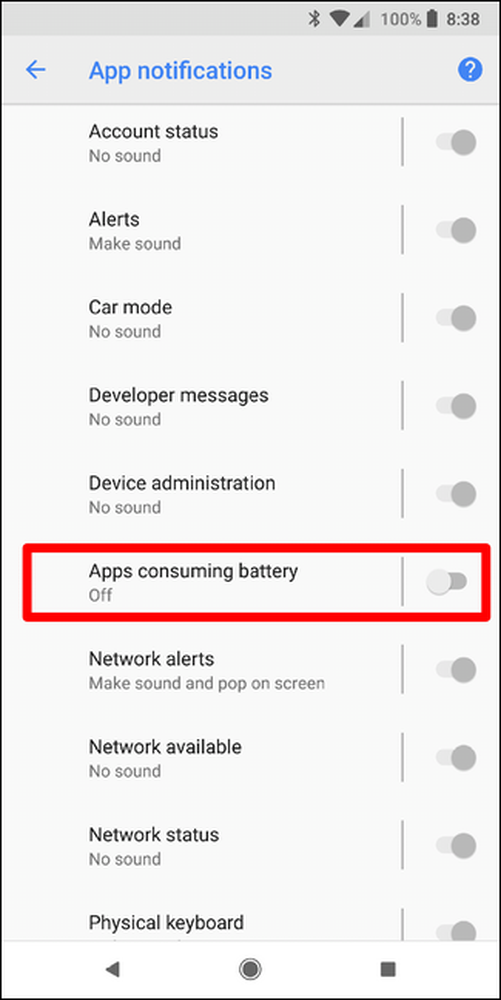
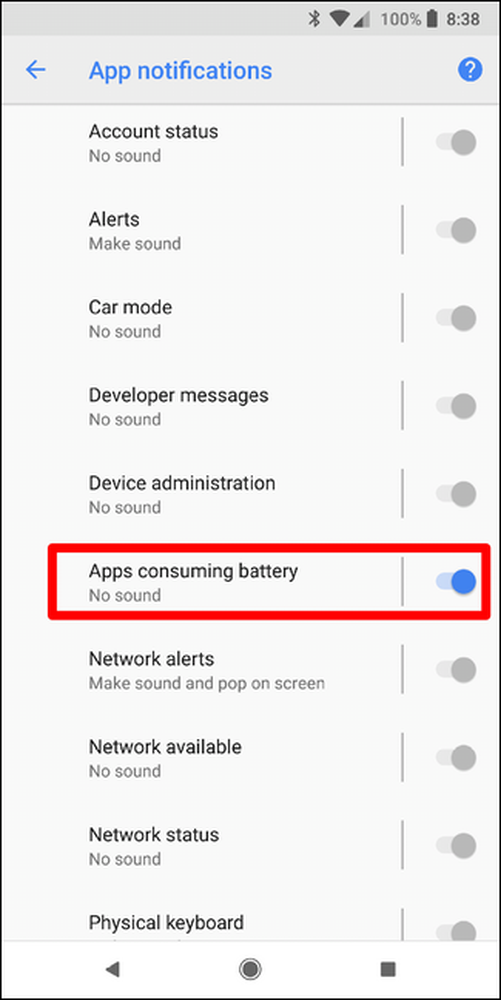
Як вимкнути сповіщення "працює у фоновому режимі" на Android 8.0
На жаль, в ОС Android 8.0 неможливо спочатку вимкнути це сповіщення.
Але, як і в більшості речей, спільнота розробників знайшла спосіб видалити її, і розробник iboalali випустив програму, щоб зробити саме це. Насправді це просто називається "Приховати" у фоновому режимі "Повідомлення", що приблизно так само просто, як і назва програми. Продовжуйте і дайте йому встановити.
Після встановлення, пожежіть цього хлопця. Перше, що вам потрібно зробити, це надання доступу до програми сповіщень. Це пройде через процес - до нього нічого немає.
Кілька натискань викинуть вас у меню доступу до сповіщень, де ви дасте дозвіл додатку.
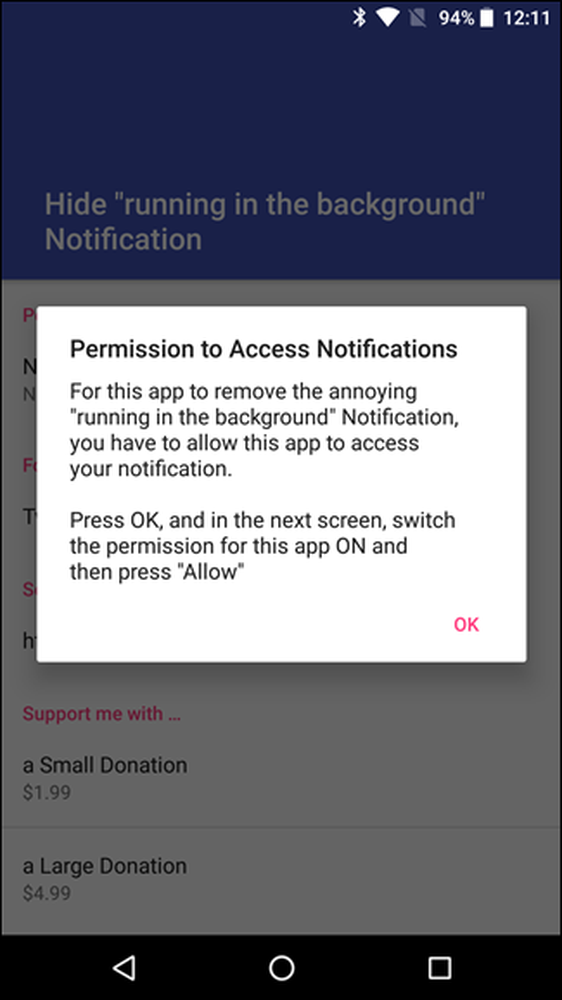
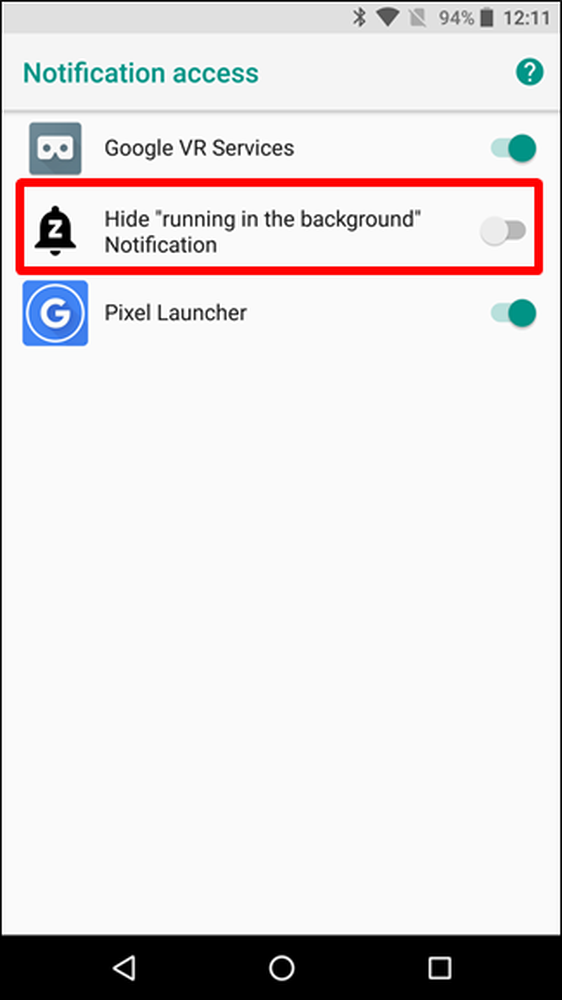
Попередження дасть вам більш детальну інформацію, тому просто прийміть це.

Бум, це буквально все, що є до нього.
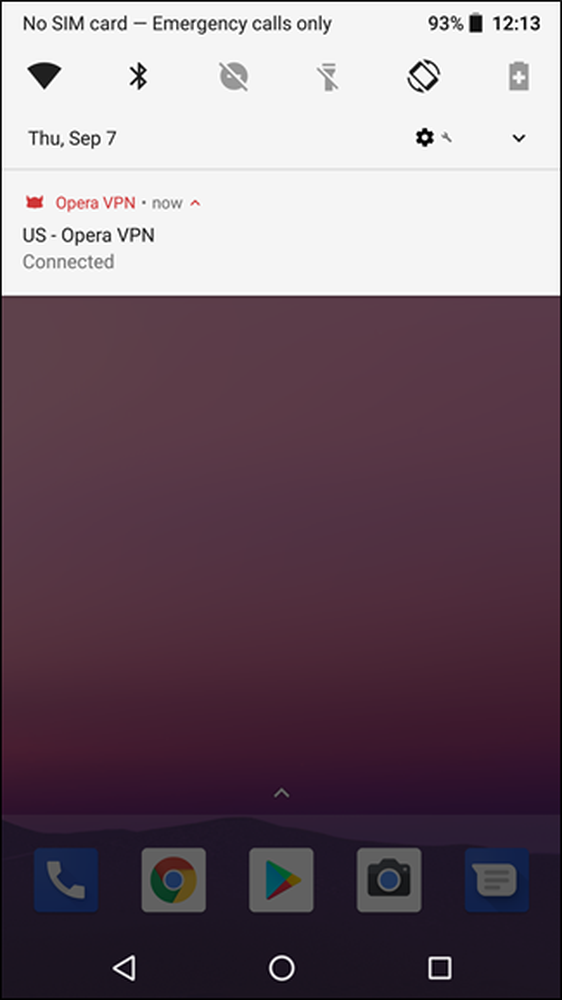
Якщо ви хочете знову ввімкнути сповіщення, просто перейдіть назад до програми та вимкніть доступ до сповіщень.




